Регистрация WebMoney не очень сложный процесс. Однако она проходит в несколько этапов. Осуществляется стандартно в браузерном приложении Keeper Mini, которое работает на всех браузерах. При попытке регистрации сайт автоматически перекидывает пользователя на это приложение.
Регистрация в Вебмани
Регистрируясь в WebMoney пользователь получает WMID. Это так называемый идентификатор клиента. Только после регистрации на официальном сайте, подтверждения данных и получения Wmid можно создавать электронный кошелек.
Для того, чтоб создать аккаунт WebMoney необходимо:
- Зайти на официальный сайт.
- Нажать на кнопку «Регистрация».
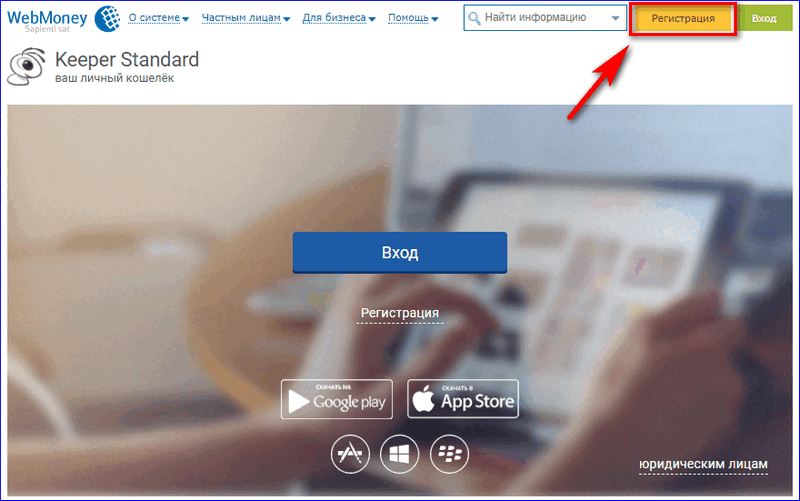
- В выплывающем окне выбираем страну проживания, пишем номер телефона (обязательно тот, который можно подтвердить), а также вводим капчу.
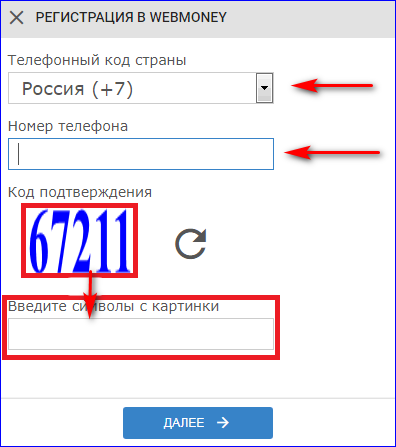
- После этого Вам на телефон придёт код проверки, который необходимо будет ввести в предложенное поле.
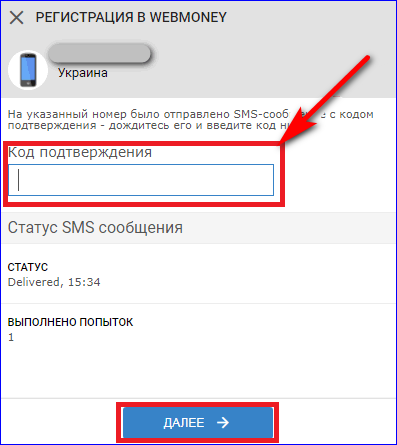
- В случае, если на данный номер телефона уже был заведен WMID – система предложит продолжить с существующим или создать новый. Однако даже при попытке завести кошелек WMID на новом аккаунте пользователя «перебросит» на старый WMID и потребует от него пароль.
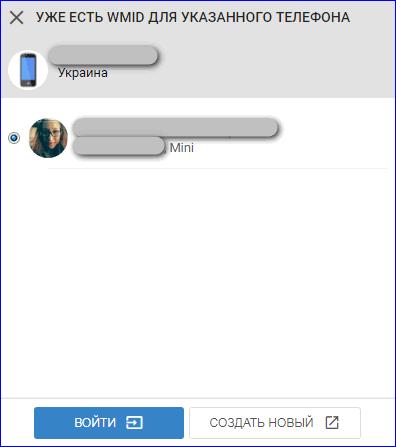
- Если же телефон не привязан к электронному кошельку на сайте, то можно продолжать регистрацию:
- Придумать пароль и повторить его, после чего принять условия всех соглашений и нажать «Далее».
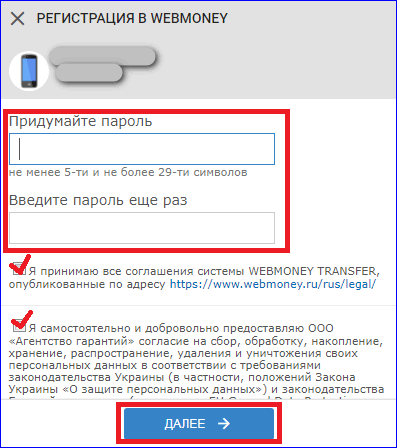
После этого произойдет вход в систему и регистрация кошелька WebMoney будет завершена. Сайт автоматически выдаст предложение о том, чтоб создать кошелек WM. Можно нажать «Да» и тогда Вебмани предложит создание кошельков для определённых валют. Если нажать «Нет», то можно вернуться к этому позже.
Что такое WMID
WMID в WebMoney – это личный идентификатор клиента, который определяет каждого пользователя в системе. После того как человек зарегистрируется в Вебмани ему будет автоматически присвоен личный код, состоящий из 12 цифр.
WMID для выполнения различных действий, таких как:
- пополнение личного кошелька через терминал/банковскую карту;
- перечисление средств;
- идентификации другими пользователями и общения между ними;
- выполнение операций в системе и др.
Где посмотреть WMID?
При входе в личный кабинет WebMoney система предлагает ввести эмейл, номер телефона или WMID. И если знать этот код из 12 цифр наизусть, то это один из самых простых способов входа в систему. Однако для того, чтоб его знать, необходимо уметь найти его.
С компьютера:
- После входа в аккаунт номер WMID будет постоянно светиться в правом верхнем углу.
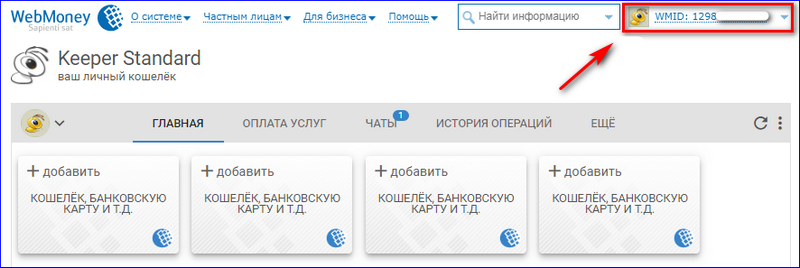
- Нажав на иконку аккаунта (желтый муравей) откроется окно с основной информацией о пользователе, в том числе и Вмид.
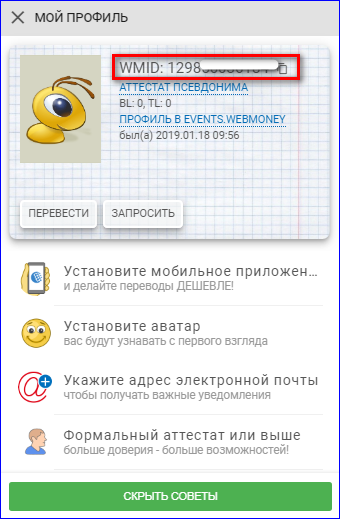
Через телефон:
Если зайти в Вебмани через браузер, то способ ничем не отличается от того, как проверить WMID с компьютера. Однако на телефон можно скачать программу WebMoney Keeper. При её запуске в верхней части экрана будет постоянно виден WMID. Также при открытии профиля (при нажатии на иконку аккаунта) можно будет увидеть личный идентификатор.
WebMoney кошелек регистрация
Создать кошелек WebMoney в России бесплатно можно несколькими способами. После того как пользователь был зарегистрирован в Вебмани на главной странице будут отображены пустые ячейки с надписями «+ Добавить кошелек, банковскую карту и т.д.». Достаточно нажать н одно из этих окон.
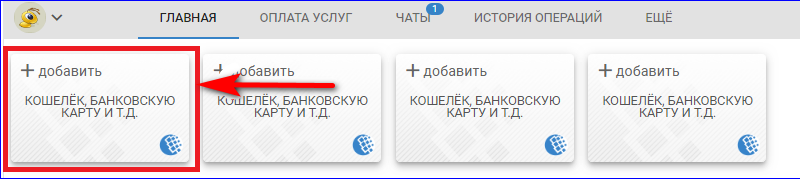
После чего будет предложен список того, что необходимо нажать и в этом списке выбираем «Создать кошелек».
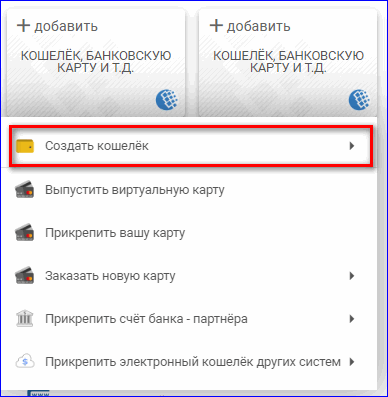
Изначально система позволяет создание только WMZ кошелька (для долларов). Поэтому выбираем его, соглашаемся с условиями соглашения, нажимаем «Продолжить», после чего кошелек будет создан.
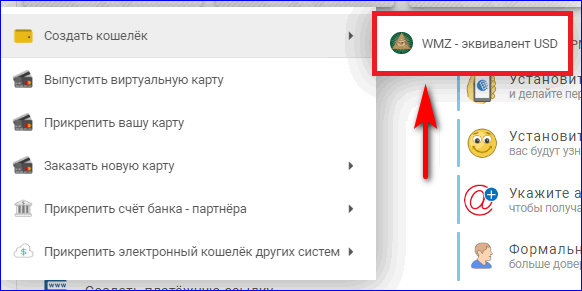
Как только в профиле появится WMZ, можно будет создать кошелек для любой другой валюты.
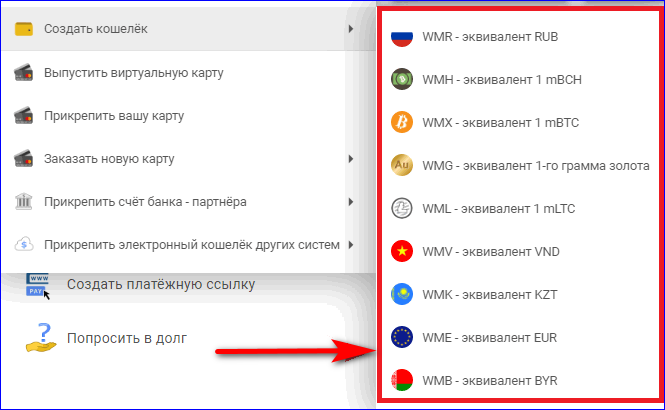
Для того, чтоб завести кошелек WebMoney достаточно на него нажать.




